Priorità dell'offerta WooCommerce: come organizzare e mostrare più offerte?
Pubblicato: 2022-09-15In parole povere, questo articolo ti mostrerà come organizzare più offerte una dopo l'altra da mostrare ai tuoi visitatori o clienti.
Caratteristica realizzata su richiesta
Apprezziamo sempre ciò che dice il nostro cliente. E questa funzione è basata su tutte le tue richieste.
Quindi questo era il problema che gli utenti del plug-in Smart Offers stavano affrontando:
Gli utenti stavano eseguendo più offerte sul loro negozio WooCommerce per aumentare le vendite. (Questa è una buona pratica. Dovresti farlo anche tu se stai eseguendo una singola offerta).
In una pagina specifica sono state visualizzate più offerte. Ma non c'era alcuna disposizione per organizzare e mostrare le offerte nella sequenza desiderata dall'utente .
In altre parole, non c'era alcuna opzione per stabilire la priorità dell'offerta su quale offerta doveva essere mostrata per prima e quale offerta per ultima.
Per affrontare questo problema, abbiamo trovato una soluzione semplice nel plug-in Smart Offers: Priorità dell'offerta.
Qual è questa priorità dell'offerta?
La priorità dell'offerta viene utilizzata per organizzare le offerte in sequenza da mostrare agli utenti su qualsiasi pagina.
Ad esempio, se hai impostato due offerte nel tuo negozio WooCommerce: uno sconto fisso del 20% e uno sconto fisso di $ 50. Se vuoi mostrare prima uno sconto di $ 50 e poi uno sconto del 20%, ora potrai farlo utilizzando la funzione Priorità offerta di Smart Offers.
Cinque priorità di offerta predefinite
Abbiamo impostato cinque Priorità dell'offerta all'interno del plug-in Smart Offers per mostrare le offerte. Eccoli:
- ' Più alto ': questa offerta verrà mostrata per prima.
- ' Alto ' - l'offerta verrà mostrata per seconda (dopo la prima offerta).
- ' Basso ' – l'offerta verrà mostrata dopo la visualizzazione della seconda offerta.
- ' Minimo ' – l'offerta verrà mostrata dopo che la terza offerta verrà mostrata.
- ' Default ' – questa offerta verrà mostrata per ultima.
Ricorda che l'ordine è Massimo > Alto > Basso > Minimo > Predefinito per visualizzare le offerte dalla prima all'ultima. Troverai questa funzione Priorità offerta nell'angolo in alto a destra in tutte le tue offerte create utilizzando Smart Offers.
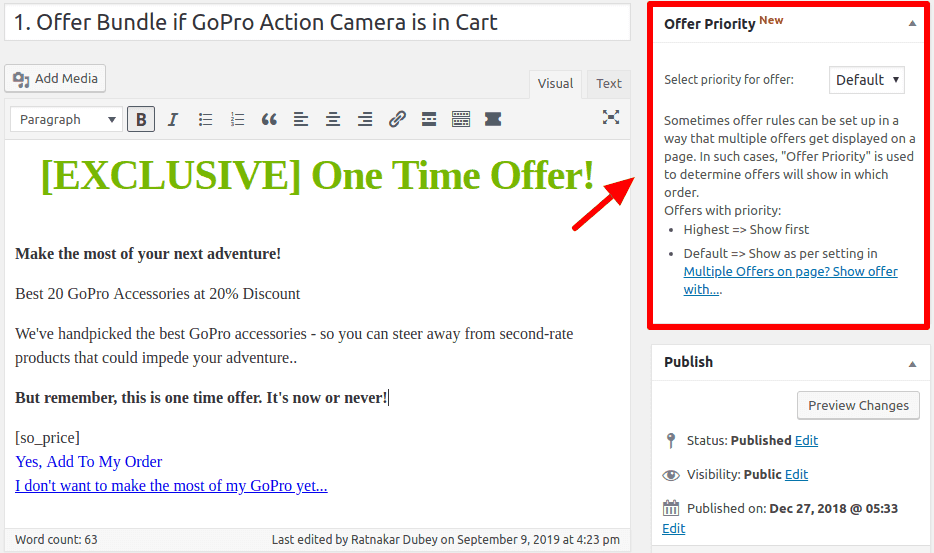
Hai il pieno controllo per scegliere quale offerta mostrare in quale ordine.
Vedi, non volevamo che ti impegnassi esaminando ogni offerta e etichettandola come 1,2 e così via. È anche confuso e difficile da ricordare.
Volevamo darti qualcosa di facile da usare. Quindi abbiamo definito queste priorità dell'offerta.
Cosa succede se ho due offerte e scelgo 'Alto' e 'Predefinito'?
In questo caso, verrà mostrata per prima l'offerta con priorità come 'Alta' e successivamente verrà mostrata l'offerta con priorità come 'Predefinito'.

Cosa succede se imposto la stessa priorità "Massima"/"Alta"/"Bassa"/"Più bassa" su più offerte?
Supponiamo, ad esempio, che stai eseguendo un'offerta di sconto del 15% e un'offerta di sconto del 25%. Hai impostato entrambi sulla priorità "Massima". Quindi le offerte verranno mostrate casualmente una dopo l'altra.
Cosa succede se imposto la stessa priorità "predefinita" su più offerte?
In questo caso, c'è un'impostazione all'interno del plug-in Smart Offers:
- Prezzo più alto
- prezzo piu 'basso
- Scegline uno a caso
L'opzione "Prezzo più alto" è selezionata per impostazione predefinita. Puoi modificarlo secondo la tua scelta.
Come utilizzare la funzione di priorità dell'offerta?
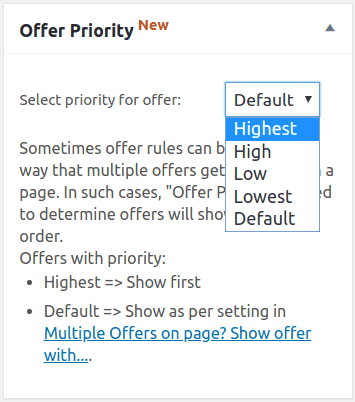
Ecco i passaggi:
- Vai al pannello di amministrazione di WP > Offerte intelligenti
- Crea una nuova offerta / seleziona un'offerta esistente che desideri modificare.
- Seleziona la priorità per l'offerta dal menu a discesa come mostrato nell'immagine sopra.
- Ripeti lo stesso per più offerte
Miglior caso d'uso della priorità dell'offerta per aumentare le vendite: vendita di prodotti correlati
C'è un motivo per cui eseguire più offerte è un vantaggio per il tuo negozio WooCommerce. Si basa su un semplice principio: se non questo, allora quello.
Esempio – Al momento dell'acquisto di un laptop, desideri offrire i seguenti articoli: borsa per laptop, skin decorativa, protezione per tastiera, kit di accessori (materiali per la pulizia, lettore di schede, mouse), power bank.
Ora, in base alle esigenze dell'utente, puoi organizzare le offerte una dopo l'altra.
- Il primo requisito deve essere una borsa. Quindi imposta la priorità dell'offerta su "Massima" per la borsa.
- Successivamente, gli accessori con uno sconto sembrano utili e si convertono bene. Quindi imposta la priorità su "Alta".
- Durante il viaggio, non vuoi che il tuo laptop si scarichi. Puoi offrire un power bank. Imposta la priorità su Bassa.
- Tra la protezione della tastiera e la pelle decorativa, la protezione è più utile. Quindi imposta la priorità su "Più basso" per questo.
- Infine, per la skin decorativa, imposta la priorità su Predefinito.
Quindi in tempo reale, quando l'utente aggiunge un laptop al carrello, le offerte verranno mostrate in questo ordine:
Borsa > Accessori > Power Bank > Protezione tastiera > Pelle decorativa
Più i prodotti che l'utente aggiunge al carrello, più il valore medio dell'ordine e più vendite.
Poiché stai utilizzando Smart Offers, hai piena flessibilità per aggiungere regole di targeting per mostrare le tue offerte.
Altri casi d'uso dell'impostazione della priorità dell'offerta
Abbiamo organizzato la sequenza delle offerte dalla priorità più alta a quella più bassa in questi casi di utilizzo più diffusi. È una tua scelta organizzare le tue offerte.
1. Acquisto del cellulare
Garanzia estesa > Protezione schermo > Scheda di memoria > Cuffie > Cover posteriore decorativa
2. Sul totale del carrello superiore a $ 1000
Ulteriore 10% di sconto > Credito negozio di $ 50
3. Acquista hamburger gigante :
Patatine fritte > Coca Cola
4. Omaggio
Plugin 1 al 10% di sconto > Plugin 2 al 15% di sconto > Plugin 3 al 20% di sconto
5. Acquisto della maglietta
Un'altra T-shirt scontata del 50% > Cappellino > Occhiali da sole
6. Acquisto di un abbonamento a piano inferiore
Abbonamento a un piano più alto con % di sconto > Risorsa BONUS > Plugin di affiliazione
7. Evento influencer/Webinar
Abbonamento scontato del 50% > Consulenza personale > ebook
8. Salute e forma fisica
Consulenza personale > Pacchetto dietetico 1 > Pacchetto dietetico 2
La funzione Priorità offerta può fare miracoli per centinaia di casi.
Il Black Friday / Cyber Monday è quasi arrivato. Quindi usa questa funzione e aumenta le tue vendite.
A voi
Aggiorna all'ultima versione di Smart Offers per ottenere questa funzione di priorità dell'offerta. Spero vi piaccia. Facci sapere il tuo feedback sullo stesso nella sezione commenti qui sotto.
E se non conosci le Smart Offers,
Ottieni il plug-in Offerte intelligenti
